Introduction
Ce document décrit comment utiliser l'outil de profileur de poste de travail pour dépanner des questions de poste de travail de côté client sur le Cisco Video Surveillance Manager (VSM)
Conditions préalables
Conditions requises
Aucune spécification déterminée n'est requise pour ce document.
Les informations dans ce document sont basées sur le serveur multimédia 7.x de Cisco Video Surveillance.
Les informations contenues dans ce document ont été créées à partir des périphériques d'un environnement de laboratoire spécifique. Tous les périphériques utilisés dans ce document ont démarré avec une configuration effacée (par défaut). Si votre réseau est opérationnel, assurez-vous que vous comprenez l'effet potentiel de toute commande.
Utilisant l'outil de profileur de poste de travail pour collecter le fichier journal désiré
L'outil de profileur de poste de travail est utilisé pour dépanner les questions qui sont provoqué par en raison des questions sur le poste de travail utilisé pour surveiller le vidéo des caméras sur le VSM
Ce document décrit le processus d'utiliser l'outil dans ces huit étapes.
Téléchargez et installez l'outil de cisco.com
Pour tout le VSM la version 7.x installe l'outil se trouve au-dessous de 7.0.1
Naviguez vers le lien de téléchargement de gestionnaire de Surveillance vidéo sur cisco.com, allez à la version 7.0.1 et téléchargez l'outil de profileur de poste de travail de Cisco Video Surveillance pour VSM 7.0
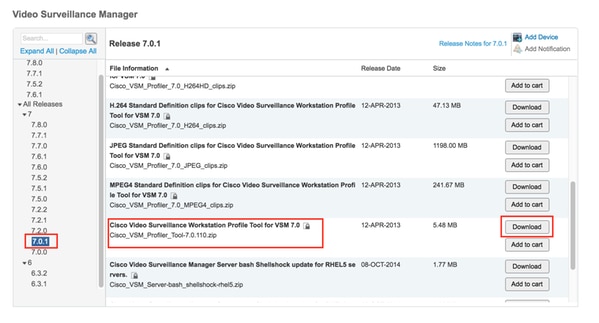
Téléchargez les clips désirés de cisco.com
Téléchargez les types désirés de clips utilisant le même lien
Le type de clips aux télécharger dépend des configurations de codecs vidéos sur les modèles des caméras sur le VSM
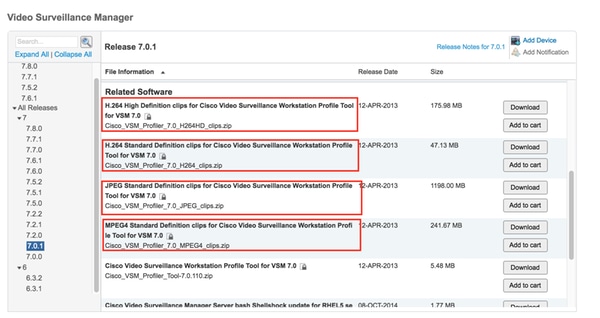
Lancez l'outil de profileur de poste de travail
Ouvrez le répertoire exracted et double-cliquer sur le ProfilerTool pour le lancer
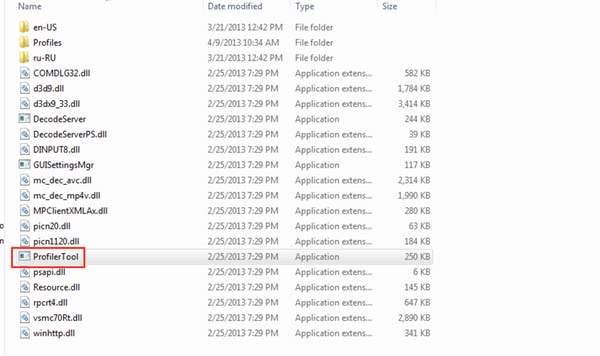
Exécutez l'outil de profileur
Cliquez sur en fonction les outils - > profileur de début pour exécuter l'outil de profileur
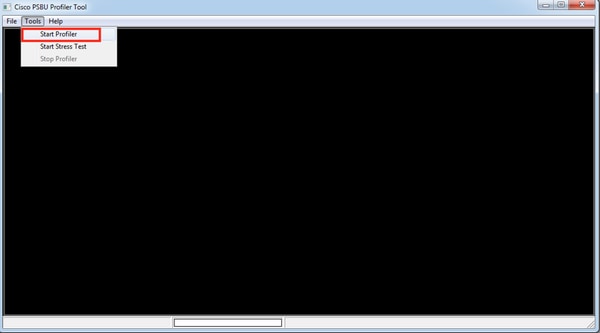
Sauvegardez la sortie
Sauvegardez le fichier texte dans l'emplacement désiré sur votre ordinateur
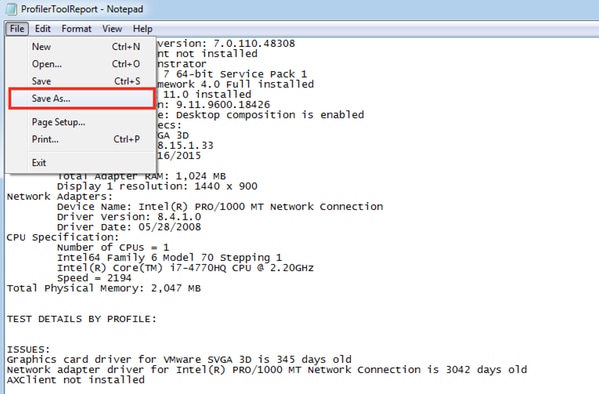
Une fois que ceci est fait, nous exécuterons l'outil de profileur de nouveau avec des séquences vidéo dans le répertoire de profileur
Relâchez les clips dans le répertoire de profileur
Relâchez les séquences vidéo téléchargées et extraites dans le répertoire de profileur
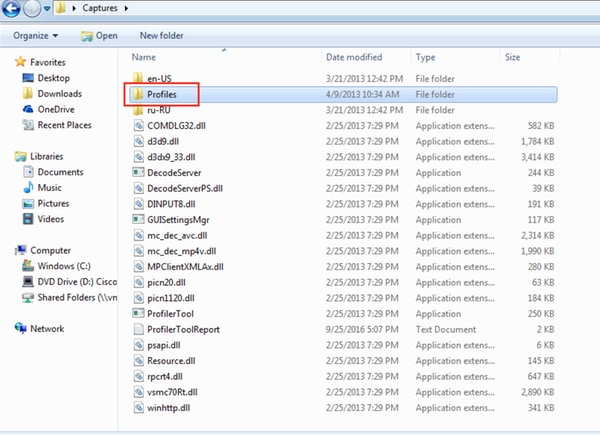
Clips de l'exemple H264HD dans le répertoire de profils
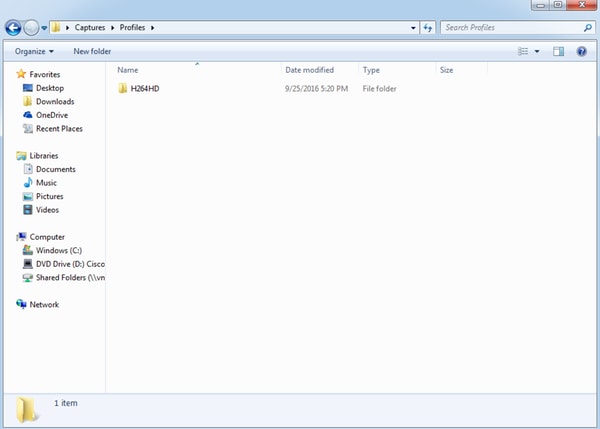
Exécutez l'outil de profileur
Reprenez l'outil de profileur comme décrit ci-dessus et permettez les affichages visuels exécutés - 1*1, 2*2, 3*3 et 4*4
Affichage de l'exemple 2*2

Sauvegardez la sortie
Cliquez sur en fonction le fichier - > sauvegarde comme et sauvegardez le fichier de sortie
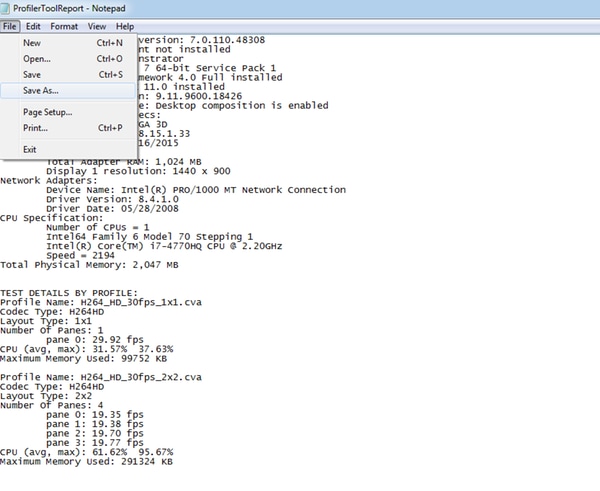
Si les logs étaient demandés par un ingénieur TAC Cisco, ils peuvent être téléchargés dans le cas TAC utilisant une des méthodes tracées les grandes lignes dans le document ci-dessous
http://www.cisco.com/c/en/us/about/security-center/tac-customer-file-uploads.html
